Revisiones de WordPress: La Guía Completa para Principiantes(2021)
¿Está buscando una herramienta que lo ayude a crear ajustes y revisiones en sus publicaciones o páginas o incluso entre ellas? No es necesario mirar a su alrededor y encontrarlo en otro lugar, ya que WordPress tiene una herramienta incorporada de revisiones posteriores o, simplemente, Revisiones.
Si estás preocupado por eventos desafortunados mientras realizas la creación de contenido, como, por ejemplo, si tu navegador se bloqueó, o hay un corte de energía, o tal vez borraste algo accidentalmente y quieres deshacer esa acción, o estás en medio de un proyecto de colaboración con tu equipo, y alguien de tu equipo comete un error. Un desastre caliente, ¿verdad? Ya no necesitas pensar en esas cosas, ya que las revisiones en WordPress te ayudarán a resolverlo. Estamos aquí para darle un resumen rápido de lo que es la revisión de WordPress, cómo eliminar revisiones, limitar el número de revisiones guardadas y todo lo que necesita saber sobre las revisiones. Aquí está la Guía Completa para las Revisiones de WordPress.
¿Qué son las revisiones de WordPress?
Si estás trabajando en una publicación, necesitas ayuda para revisar tu gramática, ortografía, puntuación y todo lo que necesitas para revisar tu contenido. Para empezar, no necesitas ningún complemento para que suceda. Publicar revisiones o revisiones en WordPress le permite hacer eso. Las revisiones de WordPress te permiten hacer cambios deshaciendo cosas que hiciste por accidente. WordPress también tiene la función de guardado automático que le permite crear una copia de seguridad o guardar temporalmente archivos para cosas inesperadas que pueden ocurrir cada 60 segundos. Con las revisiones, siempre puede tener los botones guardar borrador, publicar y actualizar. Esta herramienta nos ayudará mucho en términos de creación de contenido.
Antes de continuar con las diferentes formas de usar la revisión de WordPress, es importante saber dónde encontrarla. Para empezar, si está utilizando el WordPress actualizado o también conocido como el editor de bloques Gutenberg, o el editor clásico, notará cómo los dos son diferentes entre sí. A continuación se muestra el aspecto del editor de bloques de Gutenberg.
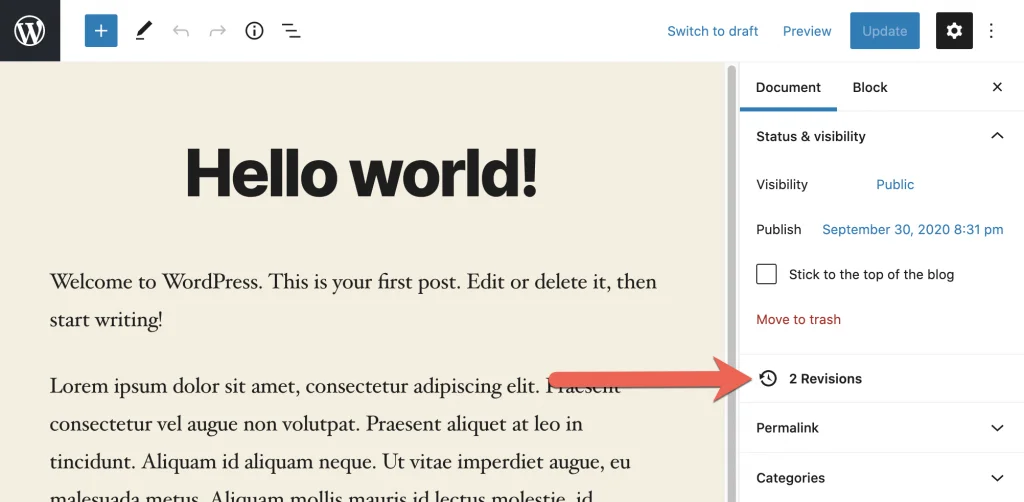
Y este de abajo es cómo se verá desde el clásico editor.
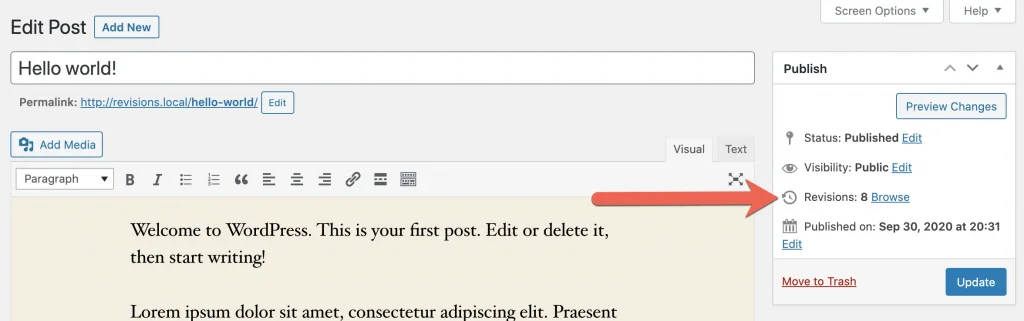
Para encontrar la revisión, vaya a la pantalla del Editor de su página o publicación, luego vaya al menú de la derecha y simplemente haga clic en la pestaña Documento. En la sección Estado y visibilidad, mostrará cuántas revisiones se hicieron.
Tenga en cuenta que cualquiera que sea la versión del editor que esté utilizando, aparecerá una columna de comparación y siempre será la misma para ambas versiones. Para hacer esto, haga clic en las revisiones y se mostrará una columna que se divide en dos lados: el lado izquierdo y el lado derecho. La de la izquierda tiene un color rojo que indica la revisión anterior, mientras que en el lado derecho, tiene un color verde que muestra la revisión más reciente de una página o publicación determinada. Esta indicación de color resalta los cambios realizados en una publicación. Al tener estos, usted puede entender qué cambios se hacen, quién los hizo y a qué hora se cambiaron.
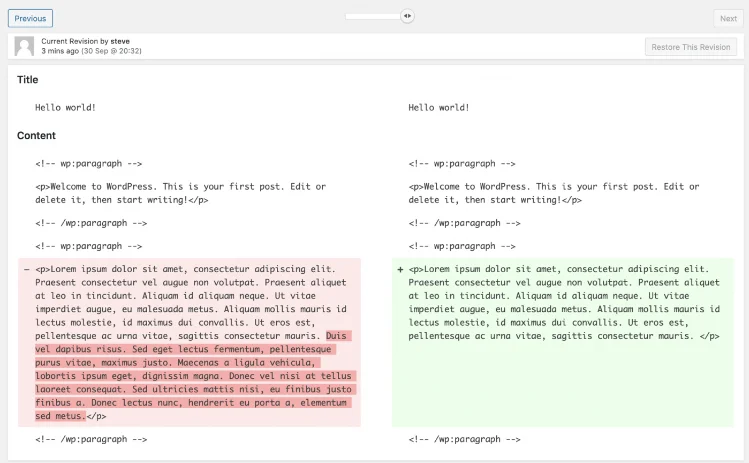
Como has notado, WordPress muestra el código completo de tus publicaciones o páginas seleccionadas en esta tabla de comparación. Puede ser demasiado complicado de leer, pero se hace de esta manera por precisión.
La configuración predeterminada de WordPress muestra automáticamente una comparación entre las dos versiones más recientes. Aunque puede seleccionar qué revisiones va a comparar marcando la casilla «Comparar dos revisiones» y navegar por todas sus revisiones utilizando el control deslizante que se encuentra en la parte superior de la página.
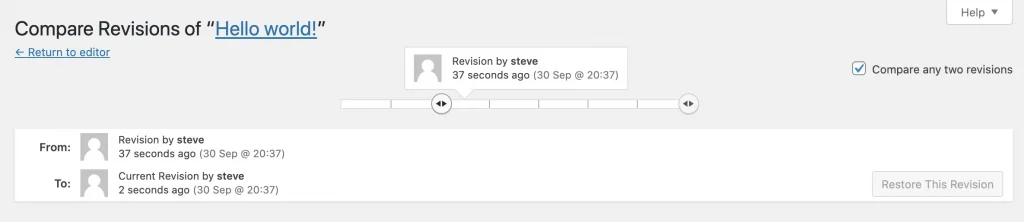
Si lo ve, también puede navegar por las revisiones utilizando los botones» Anterior «y» Siguiente»

El Artículo Continúa A Continuación
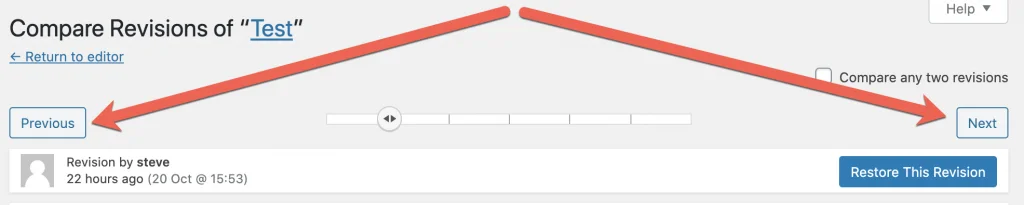
Revisiones de WordPress Pros & Contras
Después de aprender los conceptos básicos, aquí está la lista de pros y contras de las Revisiones que debe tener en cuenta.
Pros
- Las revisiones crean un archivo guardado permanente que se almacena en la base de datos de WordPress. Creará un archivo de revisión en el lado derecho de WordPress y los usuarios siempre pueden volver a verificar y restaurar sus cambios.
- Puede comparar dos revisiones diferentes entre sí y ver qué cambios se realizan.
- Si está trabajando en un proyecto grupal o en equipos, revisión realiza un seguimiento de los registros de las personas que realizaron cambios con el nombre de usuario y la marca de tiempo guardados.
Cons
- El único inconveniente de la revisión es que, en cada revisión realizada, se suma a la base de datos de WordPress, y puede resultar en un tiempo de carga lento debido al almacenamiento que ocupa. Recuerde, cuanto más grande es la base de datos, más grande es el almacenamiento que se necesita.
Cómo habilitar revisiones de WordPress
Las revisiones realizadas en WordPress se habilitan automáticamente de forma predeterminada. Si desea habilitar manualmente las revisiones, simplemente vaya a wp-config.archivo php en su directorio raíz de WordPress. Si ya ha localizado y abierto el archivo, busque esta línea de código en particular:
define( 'WP_POST_REVISIONS', false );A continuación, cambie el valor false a true, para habilitar las revisiones, y cada vez que se realice una revisión, se almacenará automáticamente.
Otra cosa que puede hacer es cuando abre el archivo y no encontró esa línea de código, también puede copiar este código:
define( 'WP_POST_REVISIONS', true);e insértelo encima del » / * Eso es todo, ¡deja de editar! Feliz publicación. */» y «ABSPATH»
debe tener este aspecto:
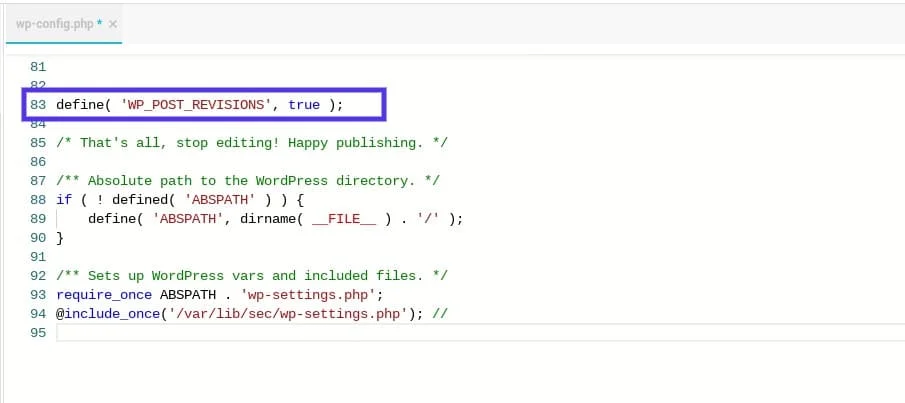
Después de configurar, no olvide guardar el archivo. Para comprobar si está bien y funciona correctamente, abra el editor en cualquier publicación o página, luego vaya a la pestaña Documento y busque la opción Revisiones.
Cómo deshabilitar las revisiones de WordPress
Puede deshabilitar manualmente las revisiones de WordPress para ahorrar espacio de almacenamiento, pero no recomendamos hacerlo. Pero, si no ve ningún propósito en tenerlo en su sitio, entonces simplemente puede ir de nuevo al directorio raíz de WordPress en wp-config.a continuación, cambie el valor de verdadero a falso.
define (‘WP_POST_REVISIONS’, false);
Después de hacer esto, no guardará ninguna revisión que sea más de una y la función de guardado automático continuará haciendo su trabajo. Si no tiene la confianza suficiente para configurar el archivo, tenemos una alternativa. Instale el complemento Deshabilitar revisión posterior. Descárguelo primero e instálelo. Después de la instalación, vaya a Configuración y luego a Escritos en su panel de WordPress.

el Artículo Continúa más Abajo

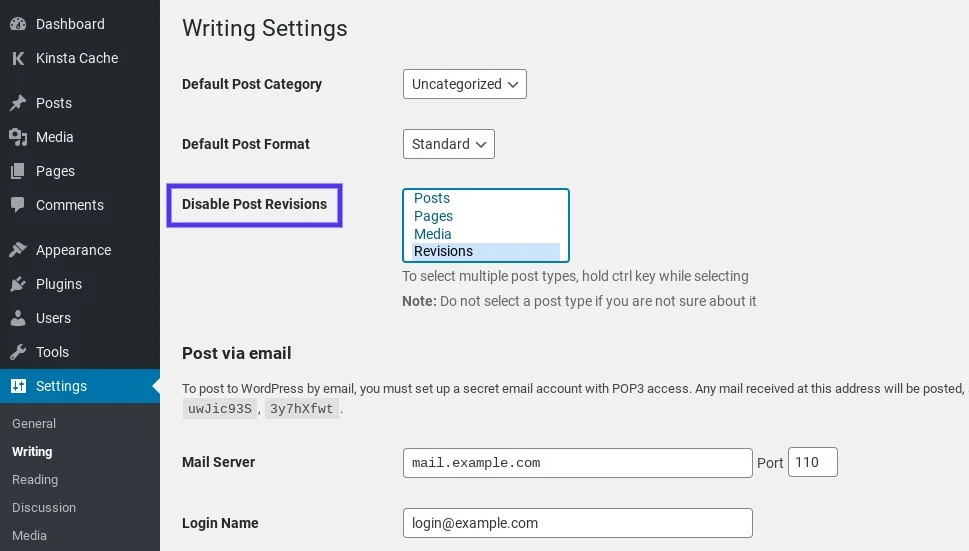
Ahora, vamos a Deshabilitar Posteriores Revisiones, a continuación, seleccione Revisiones. Elige las publicaciones o páginas para las que quieres desactivar las revisiones. Después, guarde el archivo y vuelva a comprobar si se está ejecutando correctamente. Así de simple.
No olvide guardar el archivo y comprobar de nuevo si se está ejecutando correctamente yendo a la pestaña editor.
Cómo Previsualizar Revisiones antiguas
Desafortunadamente, WordPress no tiene ninguna otra forma de ver sus revisiones antiguas, pero si realmente desea ver cómo se ven sus revisiones antiguas, puede instalar las Revisiones de PublishPress.
Si está en una determinada publicación en WordPress, también puede ver un botón «Vista previa / Restauración» en la parte superior.
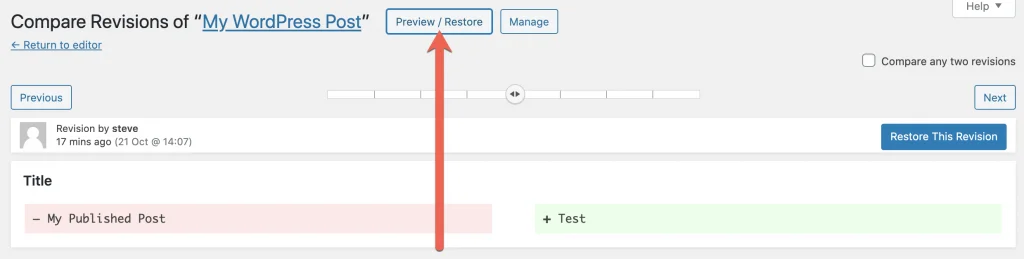
Al hacer clic en el botón, llegará al frente de su sitio donde podrá ver su revisión. En la barra superior de la página, verá este mensaje «Esta es una revisión pasada», y la fecha & hora. Junto con el mensaje vienen tres opciones: Comparar, Ver Publicación Publicada y Restaurar. Comparar es donde se comparan las revisiones actuales, mientras que Ver publicación publicada le permite ver la versión actual en vivo de su sitio y Restaurar está reemplazando la versión actual con la versión anterior.

Cómo eliminar Revisiones antiguas
Eliminar revisiones antiguas es una forma de obtener suficiente espacio de almacenamiento para su sitio y, al hacerlo, su sitio web seguramente se cargará más rápido. Hay dos formas de eliminar las revisiones antiguas. La primera es instalando un plugin y la otra es configurando los archivos manualmente. Por lo general, recomendamos usar un complemento para una forma más rápida y conveniente de eliminar revisiones antiguas. Y tenemos aquí, barrido de WP.
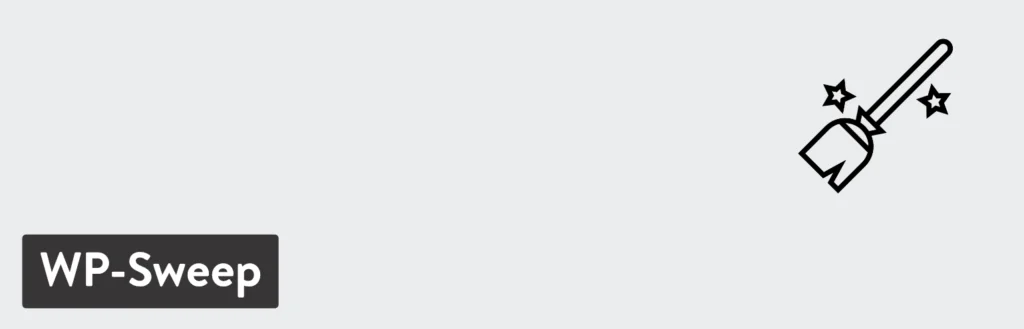
WP-Sweep es un plugin gratuito y fácil de usar que te permite «barrer» tus antiguas revisiones de post de la base de datos. Para instalar, simplemente vaya a los Complementos y luego Agregue Nuevos desde su Panel de WordPress. Busque WP-Sweep y luego haga clic en Instalar ahora. Después de la instalación, ahora puede Activar el complemento.
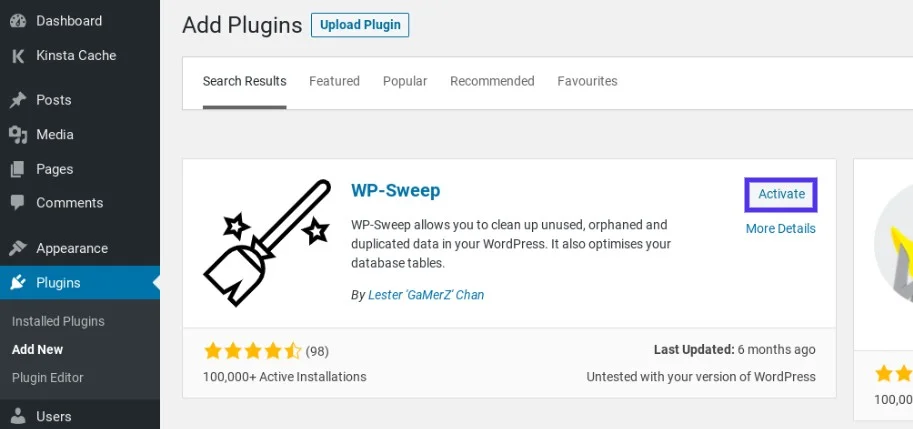
Tras la activación, vaya a Herramientas y luego Barre.
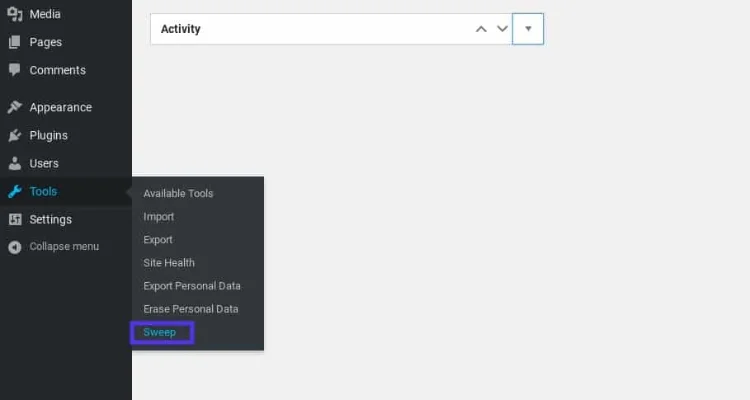
Aparecerá en una pantalla y verá una lista detallada completa de revisiones y el número total de revisiones que tuvo. Si desea acceder a una lista de publicaciones que se verán afectadas, simplemente puede hacer clic en Detalles.
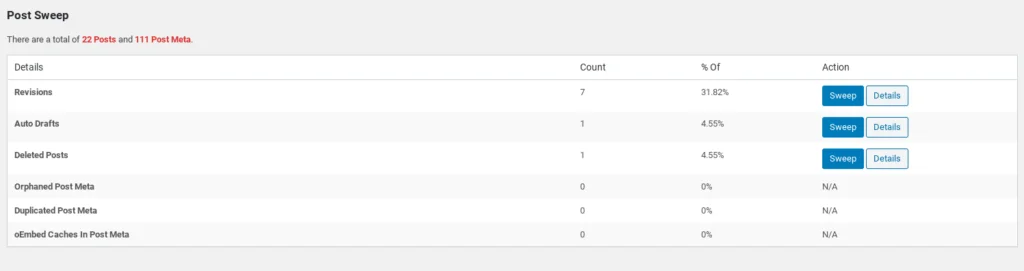
Después de revisar todos los detalles e información y de que ningún elemento esencial se vea afectado por la eliminación, continúe con el botón de barrido. Cada vez que revise sus revisiones, aparecerá un cuadro de diálogo en la parte superior que mostrará el número de revisiones procesadas. También puede repetir este proceso para cada elemento que aparece en la lista.

El Artículo Continúa A Continuación

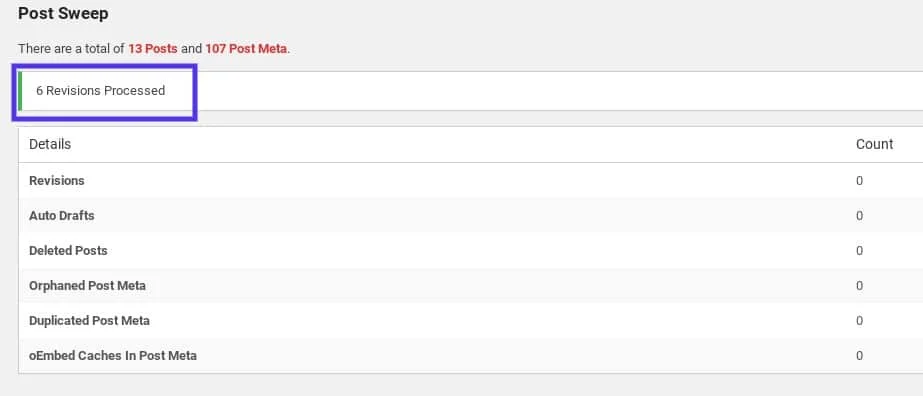
Por razones de rendimiento, tenga en cuenta que WP-Sweep solo puede mostrar hasta 500 elementos a la vez. Pero si tiene un sitio web más antiguo o usa uno, mostrará más revisiones en la lista.
Si desea tomar el lado del desarrollador y desea el enfoque avanzado al mismo tiempo, otro método que podemos recomendarle es configurar manualmente el archivo eliminando las entradas de la base de datos de WordPress. Solo recomendamos este método si tiene suficiente conocimiento sobre el uso de este método. Tenga cuidado al usar este método, ya que puede terminar borrando algo importante en su sitio y puede hacer que su sitio web caiga en general. Pero si aún prefiere hacerlo, vaya a phpMyAdmin y ejecute una consulta SQL.
Inicie sesión en su cuenta de phpMyAdmin, luego seleccione su base de datos de WordPress en el panel lateral izquierdo y haga clic en la pestaña SQL
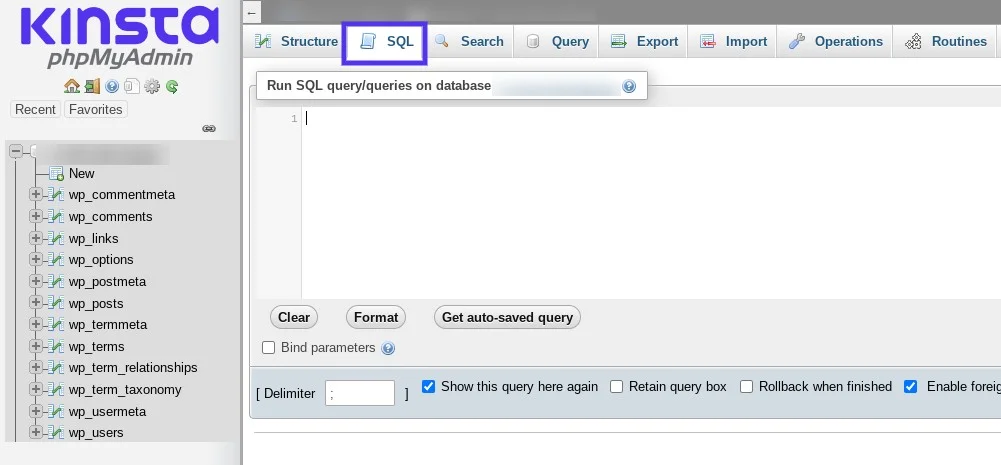
Ingrese esta instrucción en el cuadro de comandos:
ELIMINAR DE wp_posts DONDE post_type = «revisión»;
Tenga en cuenta que deberá reemplazar wp_ con el prefijo de base de datos de WordPress que use. Después de eso, haga clic en » Ir » para ejecutar el comando y las revisiones que tenía en su base de datos se eliminarán.
Si no estás lo suficientemente seguro y te preocupa perder tu sitio web, tenemos aquí otro método en el que necesitas instalar un plugin. Esta es una forma sencilla de eliminar sus revisiones de forma segura.
Descargue el complemento gratuito de Eliminación de revisiones simples. Después de instalar este complemento, vaya al editor de páginas o publicaciones y busque el enlace Eliminar al lado de cada revisión.
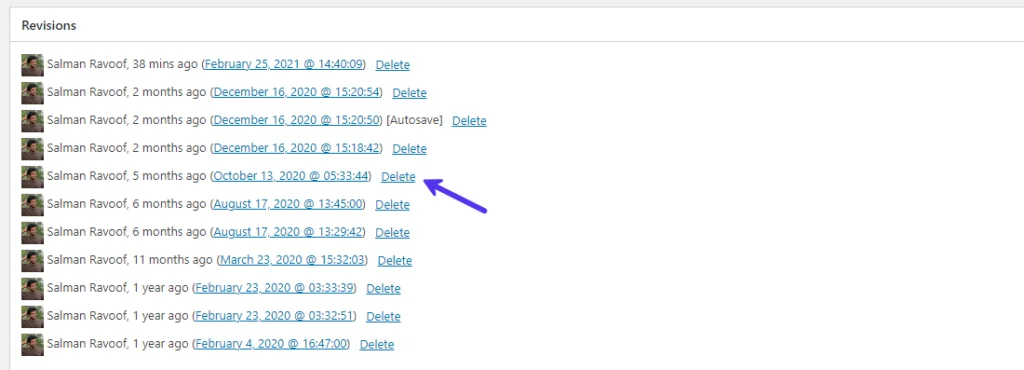
Ahora puede eliminar fácilmente las revisiones que no necesita manualmente.
Otro plugin que podemos recomendar es el plugin de revisiones de PublishPress. Si este complemento ya está habilitado, agregará un botón » Administrar «en la parte superior de la pantalla junto al botón» Previsualizar/Restaurar».

Haga clic en el botón «Administrar» y podrá navegar por todas las revisiones de una publicación en particular.
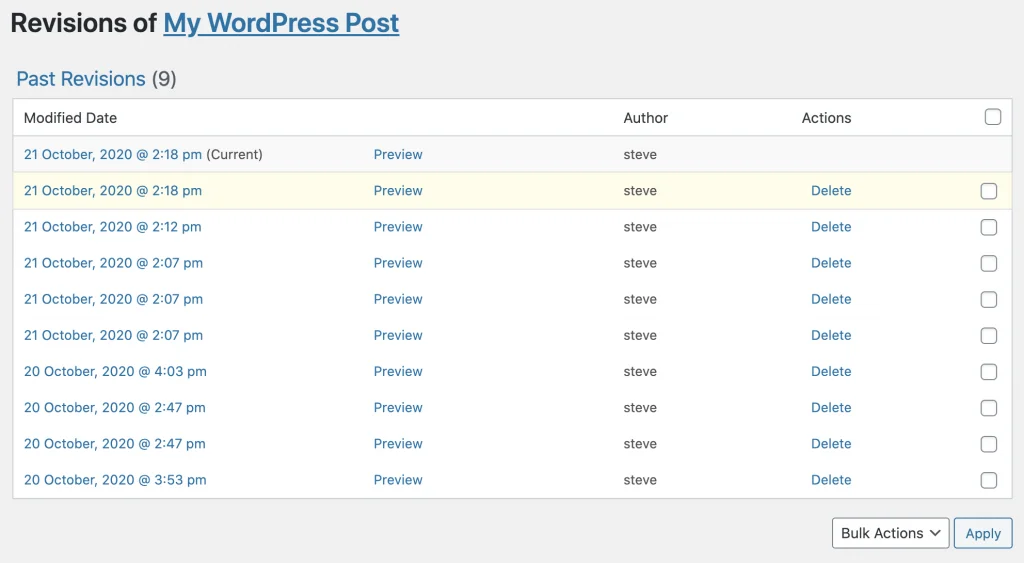
Este plugin tiene dos opciones. Puede eliminar manualmente las revisiones simplemente haciendo clic en el botón «Eliminar» o usar las Acciones Masivas al verificar las revisiones que desea eliminar de una manera más conveniente.
Cómo restaurar revisiones antiguas
¿Desea restaurar o reemplazar su publicación reciente con una versión anterior? De esta manera es muy fácil de lograr.
Para restaurar WordPress a una fecha anterior, simplemente haga clic en sus revisiones en el panel derecho de su editor y desmarque la casilla» Comparar dos revisiones». Utilice el control deslizante para navegar por las revisiones que desea restaurar. Si desea restaurar a una fecha anterior, simplemente deslícela a través de esa fecha y haga clic en el botón azul «Restaurar esta revisión» y volverá a la pantalla de edición posterior.
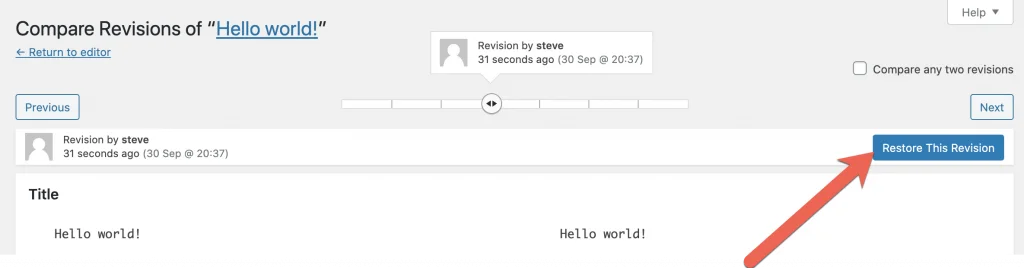
Es posible que se confunda, ya que no hay un mensaje de éxito o una notificación que le muestre que los cambios realizados se han realizado correctamente. Pero no te preocupes, no necesitas hacer clic en el botón «Actualizar». Después de hacer clic en el botón Restaurar, eso es todo. Es todo lo que necesitas hacer.
Cómo limitar el Número de revisiones guardadas
Limitar el número de revisiones guardadas puede ayudar a reducir el espacio de almacenamiento que se necesita, lo que se traduce en un tiempo de carga más rápido de su sitio web. Un sitio web bien optimizado es una ventaja para los visitantes del sitio, ya que pueden navegar por su sitio web. Aquí hay 2 maneras diferentes de cómo lograrlo.
El primer método es, ir a wp-config.archivo php en su directorio raíz de WordPress. Después de eso, agregue la siguiente línea de código:
define('WP_POST_REVISIONS', 3);Cambie el valor 3 a cuántas revisiones desea que almacene su base de datos. Después de hacer esto, no olvides guardar el archivo y listo.
Este segundo método es para usuarios que desean configurar su base de datos cuidadosamente, sin perder nada en su sitio web. Si prefiere usar complementos, considere obtener el complemento de Control de Revisiones WP gratuito. Este plugin te ayuda a hacer el trabajo. Después de instalarlo y activarlo desde su sitio, puede controlar el número de revisiones posteriores que desea guardar en su base de datos. Simplemente vaya a la Configuración y luego elija Escribir en su panel de administración.
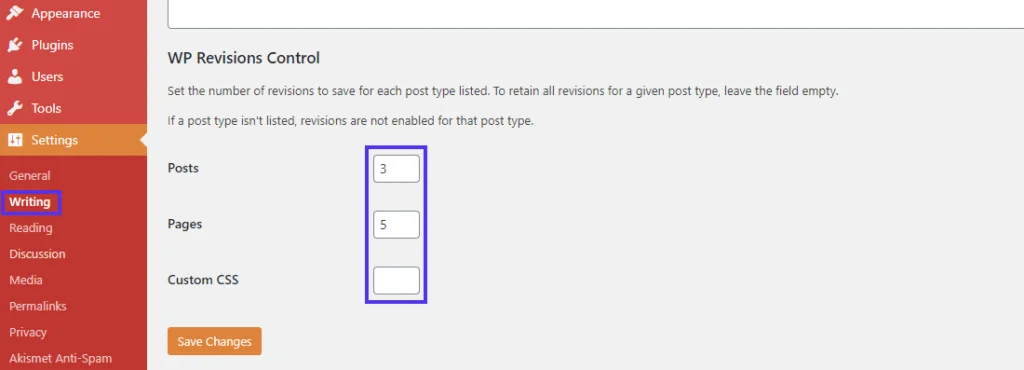
Ahora puede establecer el número de revisiones para cada tipo de publicación ingresando los valores en la pestaña. Recuerde que no hay límite en el número de revisiones que desea establecer. Si tiene un tipo de publicación personalizado, también puede configurarlo en publicaciones y páginas. Sin embargo, si establece el valor en 0, deshabilitará todas las revisiones para ese tipo de publicación. Si termina de ingresar los números deseados en la pestaña, haga clic en el botón Guardar cambios y listo. Muy simple y fácil. No necesita preocuparse por perder archivos importantes al configurar manualmente.
Resumen
Revisions es una herramienta para WordPress completamente gratuita y fácil de usar que puede usar para su sitio web, ya sea un sitio web grande o pequeño. Tener revisiones puede aliviar las tareas de organizar publicaciones o páginas, especialmente cuando actualiza su sitio web con frecuencia. Hace que sea más fácil reemplazar versiones anteriores con versiones más nuevas o viceversa. Este complemento también es útil debido a su función de guardado automático que evita que pierdas tu progreso, especialmente al crear publicaciones más largas. Las revisiones realmente sirven a su propósito y continúan haciéndolo.
Ofrece una variedad de opciones y configuraciones para optimizar nuestro sitio web y evitar cantidades innecesarias de archivos en su base de datos y hacer que la experiencia sea aún mejor. Desde habilitar y deshabilitar revisiones manualmente o mediante el uso de complementos, previsualizar sus revisiones antiguas y volver a usarlas cuando lo desee, eliminar revisiones antiguas que vienen con un complemento o configurarlas manualmente, restaurar sus revisiones antiguas si no está satisfecho con la actual y, por último, limitar sus revisiones antiguas para tomar el control de su sitio web.
Estas variaciones de configuración ayudarán al rendimiento del sitio porque está bien optimizado y, con eso, servirá y funcionará bien para los visitantes del sitio. Si desea calibrar su sitio web y ahorrar tiempo para actualizar y restaurar publicaciones o páginas de su sitio web, ¡ahora es el momento ideal! Háganos saber cómo va!




